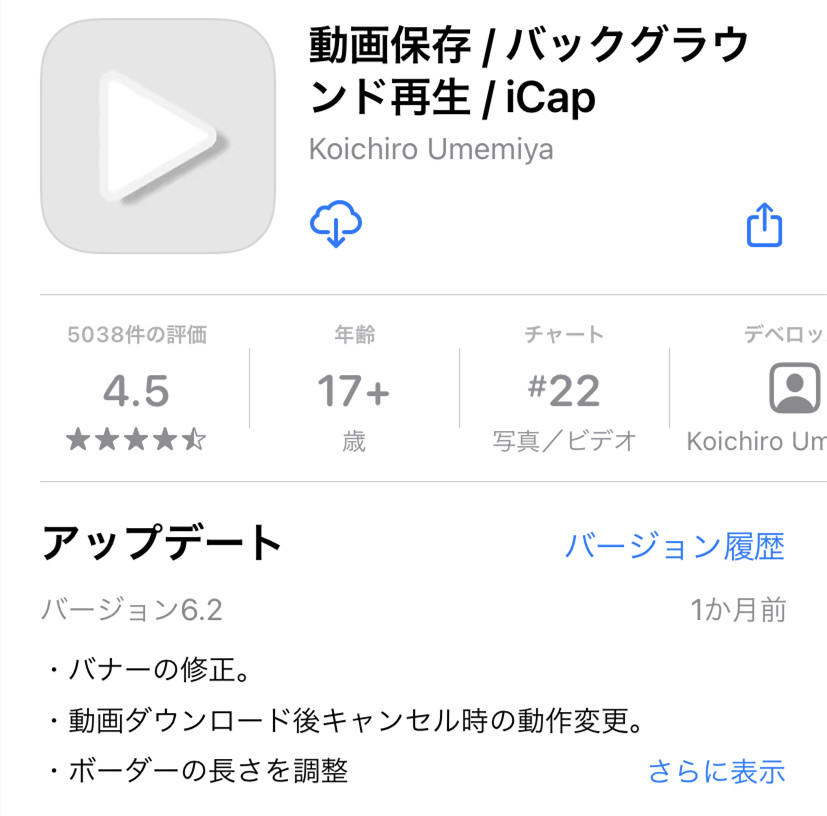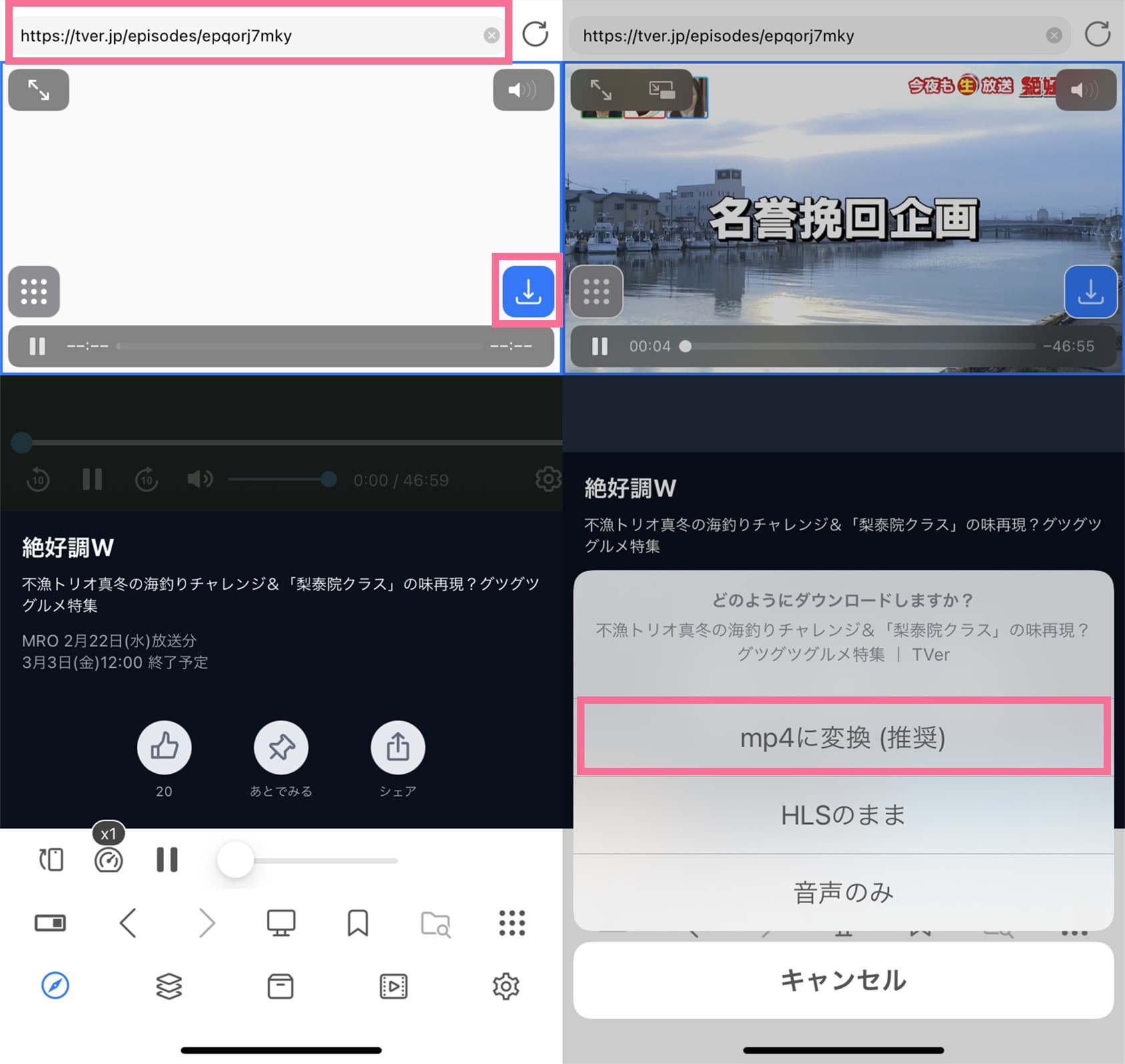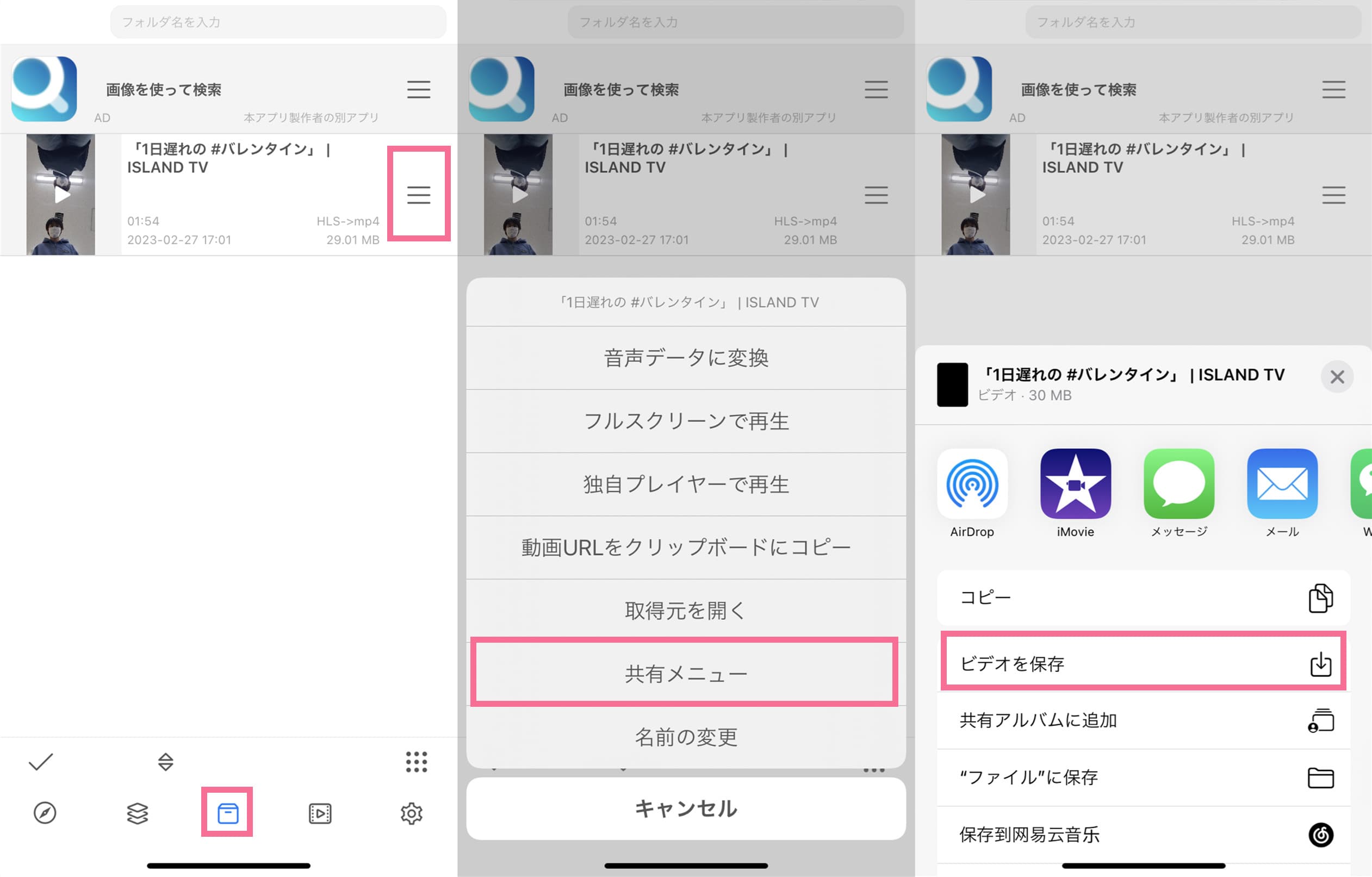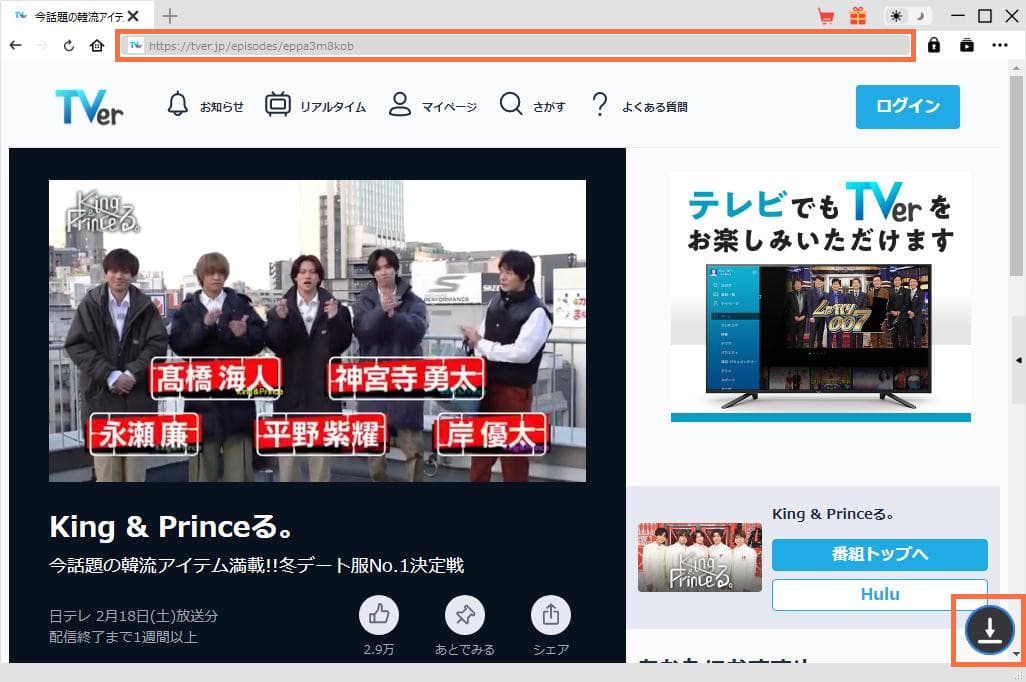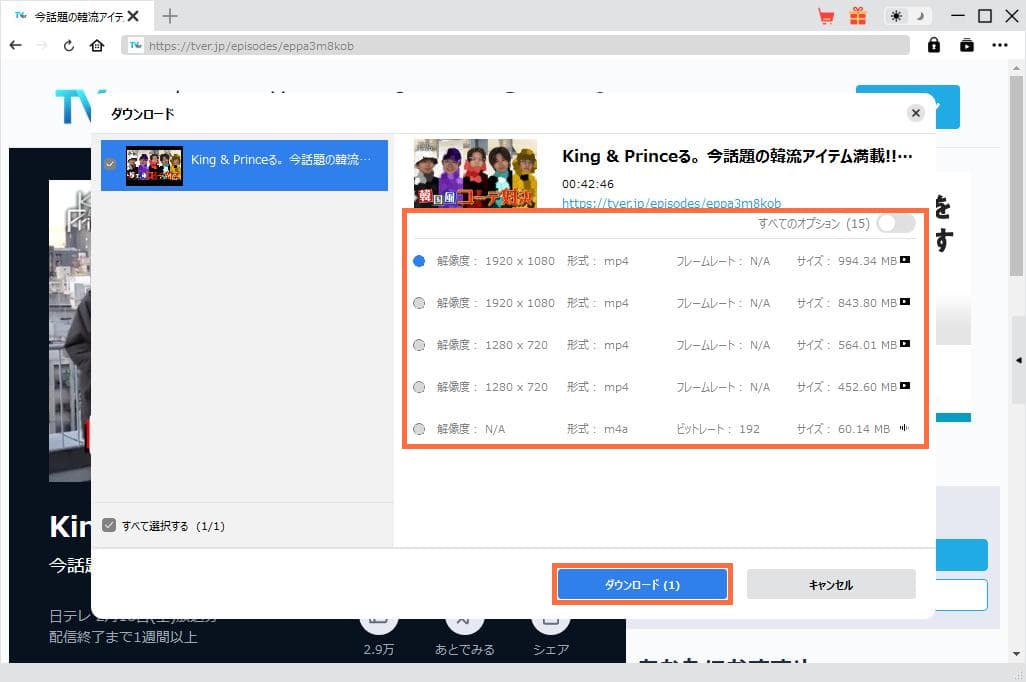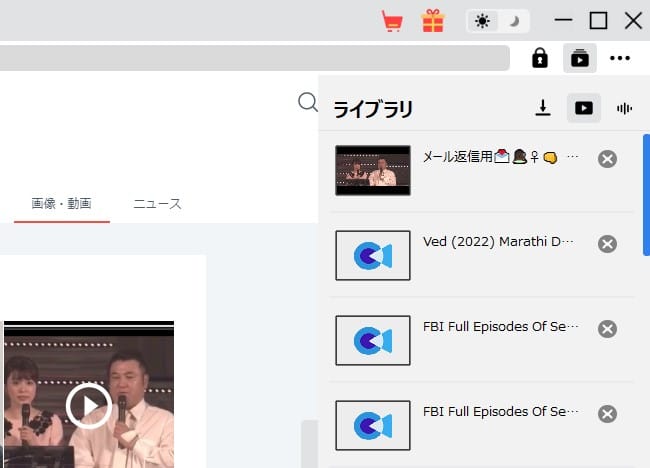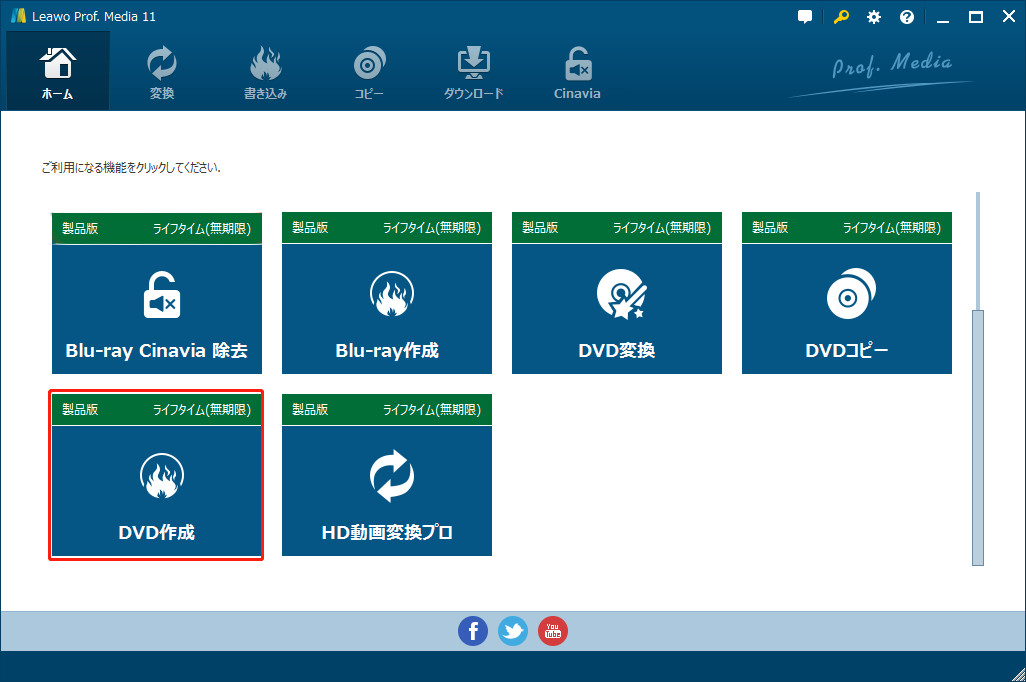Last updated on 2023-09-18, by bianca
動画保存アプリ『iCap』の使い方を徹底解説!ジャニーズ系、TVer動画を簡単に保存可能!

iCapという超便利な動画保存アプリってご存知ですか?
iCapを使えば、FC動画・ジャニーズWeb・ISLAND TV・特典動画などジャニーズ系の動画、TVer、YouTube、TikTokなどの動画配信サイトから動画を保存できるし、Sendyトラフィック制限を回避して保存することも可能です。動画保存の他に、PIP再生・ファイル管理・広告ブロックなどの機能もあります。
本記事では、TVerで動画を保存する方法について徹底解説していきます。
・万能動画保存ツール:CleverGet
目次CLOSE
iCapの使い方
iCapで動画をMP4ファイルとして保存する方法
iCapで動画を保存する手順:
iCapで保存完了の動画をカメラロールに保存する方法
iCapでカメラロールに保存する手順:
iCapの動画保存に関するよくある質問
iCapは無料なのか?
iCapの無料保存回数は1日6回までです。
それ以上の動画を保存したい場合は、2,400円のプレミアム(買い切り版)に課金する必要があります。
iCapはAndroidスマホで利用できる?
残念ながら、iCapはiPhone・iPadでしか利用できません。
Androidスマホの方は、iCapの代わりに1DMというアプリを利用することをお勧めします。
iCapで保存した動画は配信期間が過ぎても見れる?
iCapかろ保存完了の動画をさらにカメラロールに保存したら、配信期間が終わっても視聴可能です。
iCapで動画を保存できない時の対処法
iCapで動画を保存できない時の対処法
- 端末モードをPCに変更する
- 他の動画保存ツールを利用する
「推奨環境外の端末」と表示され動画保存できない場合は、端末モードをパソコンに変更することで改善できるかもしれません。
①スマホのアイコンをタップします。
②端末モードを「Windows PC」に変更します。
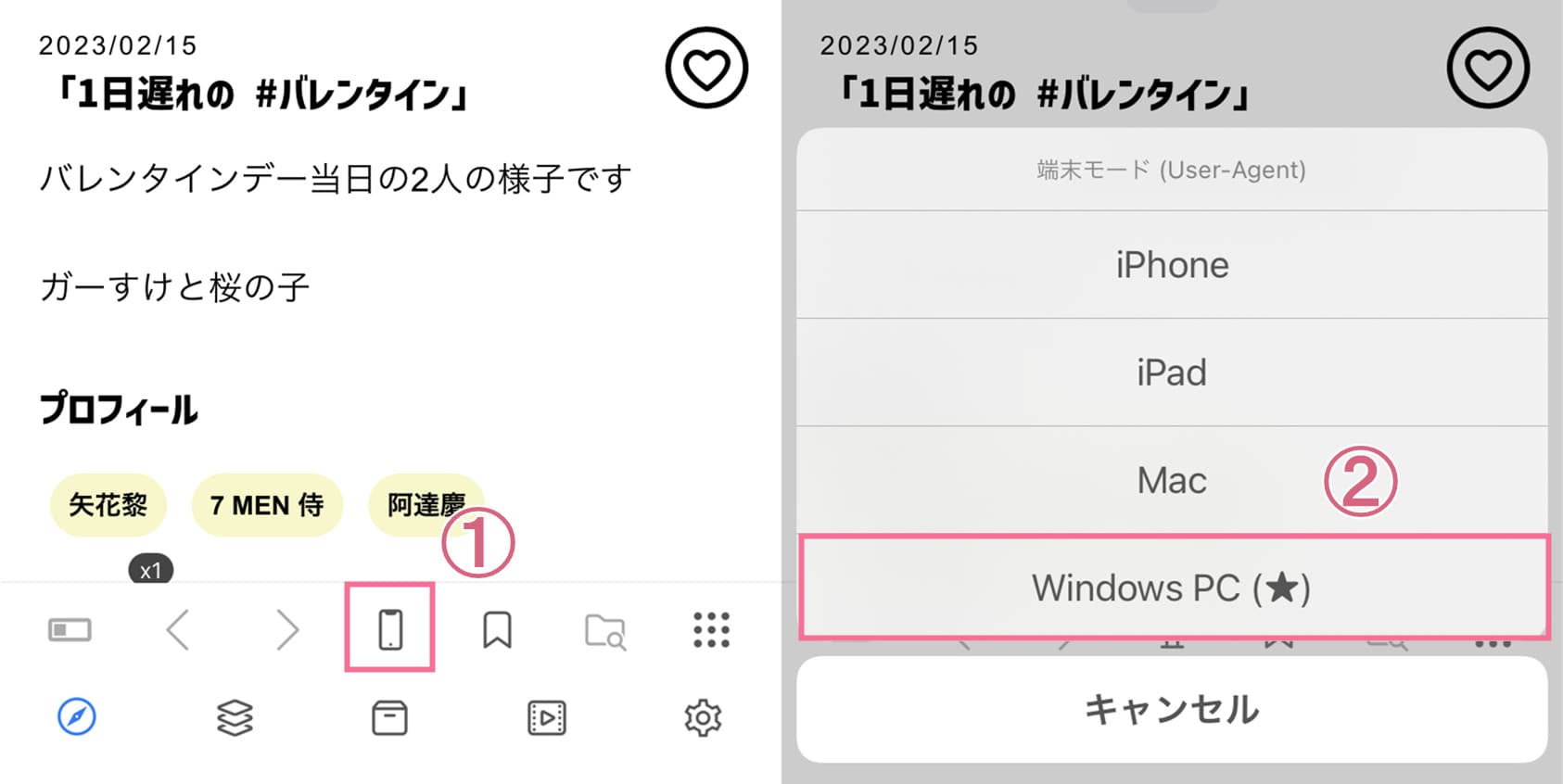
動画配信サイト側の仕様変更によって、iCapで動画保存できなくなる可能性もあります。
そういう場合は、他の動画保存ツールを使うしかありません。PCでCleverGetという保存専門ソフトを使えば、より高速に動画を保存できます。
iCapを使うと容量がいっぱいになった時の対処法
iCapで動画を保存すると、iPhoneの容量がすぐパンパンになっているでしょう。
ストレージ使用容量を減らすために、保存完了の動画をクラウドサービスにバックアップしたり、USB・PCに移したり、ディスクに焼いて保存したりすることをお勧めします。
iCapの代わりになる万能動画保存ツール―CleverGet
CleverGetをiCapの代わりにおすすめする理由:
- より高速で動画を保存可能
- より効率的に動画を保存可能
- より高画質で動画を保存可能
CleverGetはYouTube、ニコニコ動画、Vimeo、TikTok、Twitterなど1000以上の動画共有サイトから動画を高画質のままでMP4/MKVファイルに保存できます。また、Hulu、U-NEXT、Amazonプライム、FOD、NHKプラス、DMMなどの有料動画配信サービスのダウンロードにも対応しています。さらに、動画をダウンロードする時に、お気に入りの字幕や音声も保存できるので便利です。iCapの代替ツールを探している方におすすめします。
CleverGetで動画を保存する手順:
・CleverGetのガイド動画:
https://player.vimeo.com/video/861142057?h=ffbc423ecd追記:iCapで保存した動画をDVDディスクに焼く方法
iCapで動画を保存して、DVDディスクに焼いてDVDプレイヤーで再生したいですが、どうすればいいでしょうか?
Leawo DVD作成を使えば、シンプルな操作だけでMP4/MKV/AVI/WMA/M4V/VOBなどの動画ファイルを気軽にDVDディスク・DVDフォルダ・DVD ISOファイルに作成することができます。また、メニュー編集、チャプター作成、ビデオ効果調整、透過しの追加、3D効果の追加、ノイズ除去など基本的な機能も搭載されます。難しい設定が必要なく、初心者でも簡単に高品質のDVDディスクを作成できます。
- Leawo DVD作成
- ・MP4、AVI、MKVなどのビデオファイルを簡単にDVDに書き込み
- ・映像をフォルダ、ISOファイルに作成
- ・写真スライドショー動画作成可能
- ・DVDメニュー作成編集可能
- ・動画編集機能あり!チャプター追加可能

Leawo DVD作成で動画をDVDに焼く手順:
・Leawo-DVD作成のガイド動画:



 今すぐダウンロード
今すぐダウンロード 今すぐダウンロード
今すぐダウンロード